こんにちは、管理人のTASUKUです!
オンライン英会話のエイゴックスでは、無料体験レッスンを1回受けることができます。
この記事では、僕が実際にエイゴックスの無料体験レッスンを受けた感想と、登録までの流れを紹介しています。
エイゴックスの利用を検討されている方は、ぜひ参考にしてください。
▼無料体験レッスンが1回受けられます▼
欧米ネイティブ講師とのマンツーマン・レッスン【エイゴックス】![]()
エイゴックスの無料体験レッスンを受けた感想
僕がエイゴックスの無料体験レッスンを受けた感想は以下の通りです。
- オーストラリアのネイティブ講師と楽しく話せた
- スカイプを準備するのが少し面倒だった
オーストラリアのネイティブ講師と楽しく話せた
![]()
僕が指名したのはオーストラリアのネイティブ講師の方でした。
僕は他のオンライン英会話も利用していますが、普段は主にフィリピン人講師の方を選びます。今回は珍しくネイティブの方ということもあり、少し緊張してしまいました…
しかし、体験レッスンでは、話に間ができると講師の方が空気を読んで質問をしてくれたので、会話に困るということはありませんでした。
僕の話を辛抱強く聞いてくれ、言いたいことが伝わらない時には、「こういうこと?」と質問をしてくれたので、僕も「そうそう!」という風にして、意思疎通をすることができました。
スカイプを準備するのが少し面倒だった
1つだけマイナスポイントをご紹介すると、スカイプを準備するのが少しだけ面倒でした。
他のオンライン英会話では、ブラウザでレッスンを受けることができ、スカイプが不要なサービスも増えてきています。
そのため、スカイプ名を確認して登録したり、スカイプを立ち上げたりするのが少々煩わしく感じました。
追記 : 2020/06/08
僕がエイゴックスを1ヶ月利用した感想をこちらの記事で紹介しています。
利用して分かったサービスの欠点についても紹介しているので、参考にしてください。
エイゴックスの無料体験レッスンに登録する流れ
エイゴックスの無料体験レッスンを受けるには、次のステップで進んでください。
- スカイプのインストールと登録
- エイゴックスに登録する(無料)
- 無料体験レッスンを予約する
スカイプのインストールと登録
まず、レッスンを受けるために必要となる、スカイプのインストールから始めましょう。
すでにスカイプがパソコンもしくはスマホに、インストールされているという人は、このステップは飛ばして構いません。
ただし、エイゴックスに登録する段階で、スカイプ名を登録する必要があるので、自分のスカイプ名をメモしておいてください。
![]()
以下のリンクからスカイプの公式サイトにアクセスすることができます。
スカイプと合わせて必要なもの
カメラ・マイク機能が搭載されていないパソコンを使用する場合は、ウェブカメラを購入する必要があります。
以下のようなマイク内蔵型のウェブカメラを1つ買っておけばとりあえずスカイプが使えます。
[itemlink post_id=”1823″]できるだけクリアな音でレッスンを受けたい方は、ヘッドセットやBluetoothイヤホンも購入するようにしましょう。
スカイプのスマホアプリでもOK
スカイプのアプリをダウンロードすれば、スマホでレッスンを受けることも可能です。
講師とチャットでやりとりすることがあるので、できればパソコンで受けることをオススメしますが、パソコンを持っていないという方はスマホアプリでも十分だと思います。
エイゴックスに登録する(無料)
①「無料体験はこちら」をクリック
まずは、エイゴックスへの登録を行います。
エイゴックスの公式サイト内、「無料体験はこちら」のボタンをクリックして進んでください。
▼エイゴックスの公式サイトはこちらから▼
欧米ネイティブ講師とのマンツーマン・レッスン【エイゴックス】![]()
![]()
②ログイン情報を入力する
メールアドレスとパスワードを入力し、「申し込む」ボタンをクリックします。
確認メールが送信されるので、メールを確認してください。
![]()
③メール内のURLをクリックする
エイゴックスから届いたメール内のURLリンクをクリックします。
![]()
④会員情報を入力する
会員情報を入力します。メルマガを希望しない場合は、「メルマガ」のチェックを外すのを忘れないようにしましょう。
「利用規約に同意する」にチェックを入れ、「登録内容を確認」をクリックします。
![]()
⑤入力内容の確認をする
入力した内容に間違いがないか確認してください。
問題がなければ、「この内容で登録する」をクリックしましょう。
![]()
⑥マイページから無料体験の予約に進む
これでエイゴックスの会員登録は完了です。
「会員マイページ」→「無料体験はこちら」に進んでください。
![]()
無料体験レッスンを予約する
⑦講師を選択する
開始時刻、講師タイプ、条件を指定し、「検索する」をクリックします。
講師のプロフィールなどを確認し、レッスン時間を選択します。
![]()
⑧講師へのレッスンリクエストを入力
レッスンの進め方について、講師にリクエストすることができます。
「任意」の欄には「Hi, I’m Michael from Tokyo! 」とかなんでもいいので書いておくと好印象です◎
![]()
⑨予約内容を確認
予約内容を確認し、問題がなければ「予約する」をクリックしてください。
![]()
⑩無料体験レッスンの予約が完了
これで予約は完了です。
マイページから予約の確認やキャンセルができます。
![]()
レッスンの時間が近づいたら、スカイプを立ち上げて講師から友達申請が届くのを待ちましょう。
申請を承認し、予約時間まで待っていると、講師からスカイプコールがかかってきます。
ビデオ通話を開始すれば、無料体験レッスンがスタートします。楽しんでくださいね!
![]()
この記事のまとめ
この記事の内容をまとめると、以下の通りです。
- 無料体験レッスンを1回受けられる
- ネイティブ講師、フィリピン人講師、日本人講師から選べる
- レッスンはスカイプで受講
- スカイプのインストール→エイゴックスに登録→無料体験レッスン予約
無料体験は以下のリンクから申し込むことができます。
講師の方が丁寧に対応してくれるので、初心者の方でも安心してレッスンを受けられますよ。
▼無料体験レッスンが1回受けられます▼
欧米ネイティブ講師のレッスンを無料体験しよう!【エイゴックス】![]()
追記 : 2020/06/08
こちらの記事でエイゴックスを1ヶ月利用した感想を紹介しています。
エイゴックスのデメリットについても紹介しているので、参考にしてください。
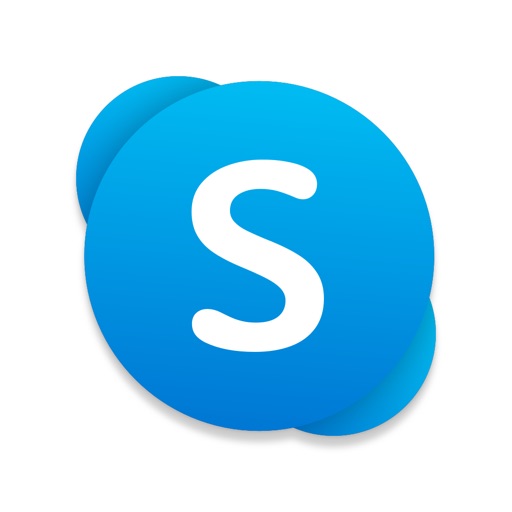




コメントを残す